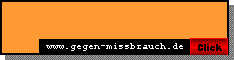Hallo ihr Lieben!
Eines kurz vorweg:
Wenn ihr etwas (egal was und wieviel) von den hier angebotenen Dingen auf euren Werken verwendet, so kennzeichnet eure Werke bitte nicht mit "Created by - euer Name -" sondern mit "Designed by - euer Name -".
"Created by" bedeutet, dass ihr alles auf dem Bild selber gemacht habt, "Designed by" bedeutet, dass ihr zwar eure eigenen Ideen umgesetzt habt, aber zustzälich zu euren eigenen Materialien noch etwas benutzt habt, das ihr nicht selbst gemacht habt.
Ausdrücklich erlaubt ist folgendes:
- meine Fotos im Bereich "Fotos für euch" zu tuben und diese Tuben dann in Foren, auf euren Blogs, HPs etc. zu zeigen. (mit Link zum Original!)
- in euren Bastelforen, Bastelgruppen, Bastelkursen etc. nach meinen Tutorials zu arbeiten. Dies gilt auch für meine Tuben, Templates, Kits und die Fotos im Bereich "Fotos für euch"! (mit Link zum Original!)
- meine Kits, Tubes und Templates in Bastelwettbewerben, Challenges usw. zu nutzen wie z.B. "Scrap nach Kit Challenges" oder so etwas (mit Credit und Linkangabe)
- meine Tutorials in andere Sprachen zu übersetzen und für andere Grafikprogramme um zu schreiben (mit Link zum Original-Tutorial!)
- die private Nutzung meiner Tuben, Kits, Fotos etc.
- Werke die nach meinen Tutorials entstanden sind, auf anderen Seiten (euren HPs, Blogs etc.) in Foren usw. zu zeigen (mit Linkangabe zum Tutorial)
- Werke die mit meinen Downloads (Kits, Tuben, von euch getubten Fotos, Templates etc.pp.) entstanden sind, auf anderen Seiten (euren Blogs, HPs, in Foren etc.) zu zeigen. Auch hier bitte meine Credits und den Link angeben.
Generell verboten ist:
- meine Tubes in Tauschforen, Tauschgruppen oder anderen Bastelzusammenschlüssen weiter zu geben
- alle Fotos (außer die im Bereich "Fotos für euch") zu tuben, ab zu speichern, zu kopieren oder sonstwie zu nutzen
- meine Sachen zu verumglimpfen
- das anderweitige Ausstellen, kopieren, als eure eigene Kreation ausgeben...meiner Downloads, Tutorials. Kits, Fotos, Tubes usw.
- das Verkaufen meiner Bilder, Kits, Tuben usw. (schließt auch Tuben die ihr aus meinen Fotos gemacht habt mit ein!)
- dass ihr meine Kits selber zu Download anbietet
- die Benutzung meiner Sachen für Fotomontagen und/oder um geschäftsschädigende und/oder rufschädigende Antiwerbung zu machen.
- meine Downloads für Dinge zu benutzen, die gegen das deutsche Recht und Gesetz und die guten Sitten verstoßen.
Über alles hier nicht erwähnte lässt sich reden.Ich behalte mir allerdings das Recht vor, ohne Angabe von Gründen die Erlaubnis zu verweigern.
Bitte seid so fair und haltet euch an diese Regeln, denn in jedem Foto/Werk/Kit/Tutorial/Template/Tube stecken viel Liebe und Arbeit drin.
Wer meine Downloads benutzt, erklärt damit automatisch, dass er diese Regeln gelesen, verstanden und akzeptiert hat und sich auch daran hält! Bei Rückfragen stehe ich euch gern zur Verfügung.
P.S. Diese Regeln können von mir jederzeit verändert, editiert, umgeschrieben oder sonstwie bearbeitet werden. Damit erklärt ihr euch einverstanden, wenn ihr meine Downloads herunterladet und auch damit, dass ihr euch nach den jeweils aktuellen Regeln richtet.